
Удобный помошник для работы на почтовиках.
7. Отчет добавлен, нажимаем «отправить отчет» и ждем оплаты заказчиком. Так же не забываем добавляет задание в избранное, т.к. второй раз вы уже будете делать намного быстрее.
Вот такая полезная программа. Так же в данном разделе можете посмтореть подробную инструкцию как зарабатывать на Регистрации при помощи похожей программы.



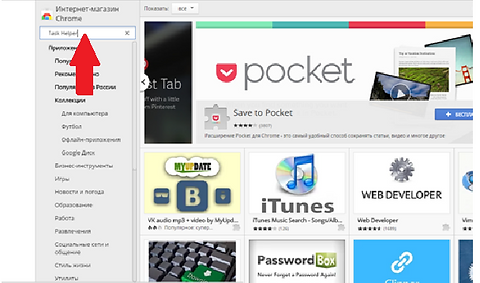












Добрый день господа! В данной статье я расскажу об одном очень полезном расширении для браузера Google Chrome, который значительно ускорит Вашу работу на почтовиках и Вы сможете зарабатывать значительно больше выполняя кликовые задания. Итак программа называется Task Helper. Для того чтобы ее установить необходим браузер от Google, если он у вас не установлен, можете скачать по этой ссылке
Установка Task Helper.
1. Нажимаем кнопку «Настройка и управление» и заходим в меню настройки Вашего браузера и выбираем вкладку «Инструменты» из открывшегося списка выбираем «Расширения».
2. Внизу списка страницу будет строка «Еще расширеня», нажимаем
3. Нас перенаправит в интернет магазин, где нам необходимо найти интересующую нас программу. В окно поиска пишем Task Helper и нажимаем ENTER
4. Появится список программ, выбираем нужную нам, называется Task Helper и нажимаем на кнопку синего цвета «Бесплатно» (на рисунке показана кнопка оценить, т.к. приложение у меня уже установлено, у Вас будет кнопка Бесплатно).
Поздравляю, приложение уже установлено, в панели появится пикторгамма программы Task Helper!!!
Инструкция по использованию программы Task Helper.
Итак программа установлена, теперь расскажу как ей пользоваться. Нажимаем на значек программы и видим достаточно удобный и понятный интерфейс.
Итак для начала рассмотрим основные кнопки:
Нажатие на данную кнопку программа меняет поисковую систему с Google на Яндекс.
Включение и выключение режима «Инкогнито». При начале выполнения нового задания будет открываться новое окно в режиме Инкогнито браузера. Это необходимо, чтобы каждый раз не чистить Cookie перед выполнении нового задания.
Смена режима окна отчета на окно записи.
Отправить отчет в поле отчета Почтовика. При нажатии на данную кнопку, Ваш отчет из программы Task Helper автоматически перенесется в поле отчета задания на почтовике.
Удалить запись или отчет.
С меню вроде разобрались, некоторые кнопки я не указал, т.к. сам не понимаю для чего они нужны.
Начинаем выполнять задание.
Заходим на Почтовик под своим логином, в нашем случае это будет Seosprint, но так же подойдет любой другой. Если Вы еще не зарегистрированный, то ссылки на почтовики здесь.
1. Заходим на Почтовик под своим логином, в нашем случае это будет Seosprint, но так же подойдет любой другой. Инструкцию по регистрации на почтовиках можно посмотреть здесь.
2. Нажимаем на вкладку «Выполнение заданий», в левом поле «Выбор заданий» выбираем раздел «По категории» и в нем выбираем «Только клики».
3. Откроется список заданй, выбираем задания от 0,5 рублей, очень много заданий связанных с просмотром видео на YouTube, но я их обхожу стороной, слишком много времени уходит. Итак выбираем задание. Рекомендую так же выбирать многоразовые задания они помечены зачернутой решеткой.
4. Внимательно читаем задание, если все устраивает переходим к выполнению. Нажимаем «Начать выполнение» и в окне Task Helper появиься окно отчета с выполняемым заданием:
-
Убедитесь, что у вас стоит «Режим инкогнито» желтый замок должен быть как на рисунке, т.к. автор просит почистить куки. Так же убедитесь, что у вас стоит поисковая система Яндекс
-
Так же автор задания просит поменять IP, запускаем программу смены IP Zate Mate, инстркцию по установке можно посмотреть здесь.
-
Выделяем поисковую фразу, нажимаем правую кнопку мыши и в выпадающем пеню выбираем вкладку Task Helper и в открывшемся списке выбираем «открыть в поисковике».
6. Переходим на сайт рекламодателя и так же добавляем ссылку в отчет. Выполняем все переходы, которые просит рекламодатель. Когда мы выполни все требования заказчика и сформировали отчет в Task Helper, переходим обратно на страницу задания и открываем Task нажав на иконку, видим отчет, щелкаем курсором по полю отчета в окне Seosprint, затем на значек в закладке Task Helper.
5. Открылось окно в режиме инкогнито, с поисковиком Яндекс, где уже втавлена искомая фраза. Теперь копируем URL адрес в отчет (я всегда копирую ссылку из поисковика, чтобы у заказчика не было вопросов, что я зашел по прямой ссылке). Для этого нажимаем правую кнопку мыши, выбираем Task Helper, в открывшемся списке выбираем вкладку "Добавить текущий URL в отчет".





